Notitie
Voor toegang tot deze pagina is autorisatie vereist. U kunt proberen u aan te melden of de directory te wijzigen.
Voor toegang tot deze pagina is autorisatie vereist. U kunt proberen de mappen te wijzigen.
VAN TOEPASSING OP: Power BI Desktop-Power BI-service
In dit artikel wordt beschreven hoe u contactgegevens instelt voor een dashboard of rapport in de Power BI-service. U kunt contactgegevens instellen voor items in een gedeelde werkruimte, maar niet voor items in mijn werkruimte. De contactgegevens worden weergegeven op de kaart die u ziet wanneer u de naam van een rapport of dashboard selecteert in de zwarte koptekstbalk.
U kunt meerdere gebruikers of groepen toevoegen aan de contactpersoon voor een item. Dit kunnen de volgende zijn:
- Een persoon.
- Een Microsoft 365-groep.
- Een beveiligingsgroep met e-mail.
- Een distributielijst.
We raden u echter aan slechts één persoon of groep toe te voegen. Zie Overwegingen en beperkingen verderop in dit artikel voor meer informatie.
De gegevens van de lijst met contactpersonen worden ook op andere plaatsen gebruikt. Dit wordt bijvoorbeeld weergegeven in een aantal foutscenario's in het dialoogvenster Fout. Geautomatiseerde e-mailberichten met betrekking tot het item, zoals toegangsaanvragen, worden verzonden naar de lijst met contactpersonen.
E-mail verzenden naar een rapport- of dashboardcontactpersoon
Als u de contactgegevens van het rapport of dashboard wilt bekijken, selecteert u de itemnaam in de zwarte koptekstbalk.
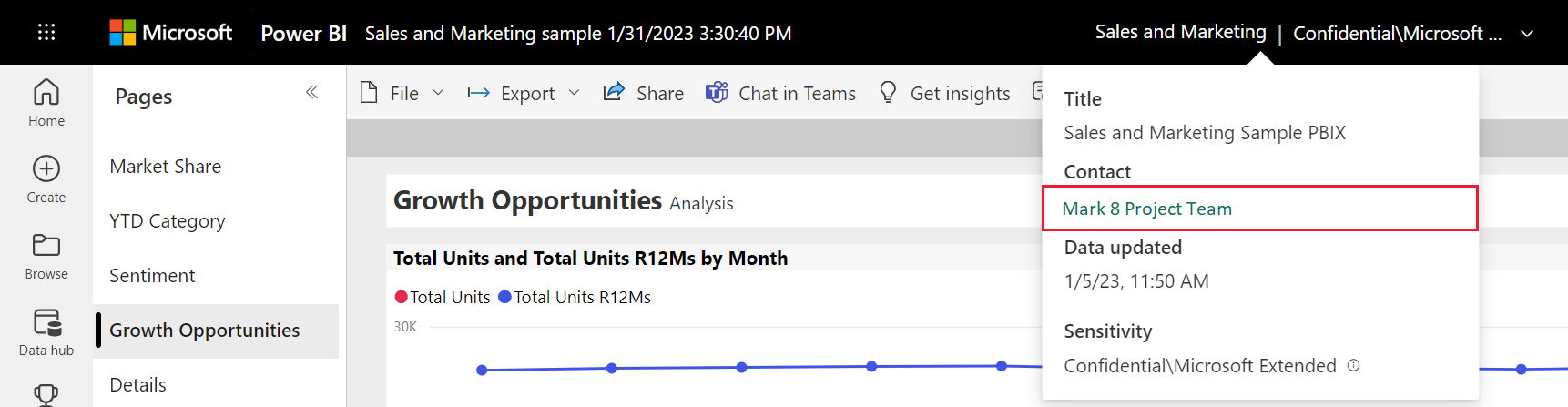
Wanneer u de contactpersoon selecteert, maakt Power BI een e-mailbericht zodat u vragen kunt stellen of hulp kunt krijgen.
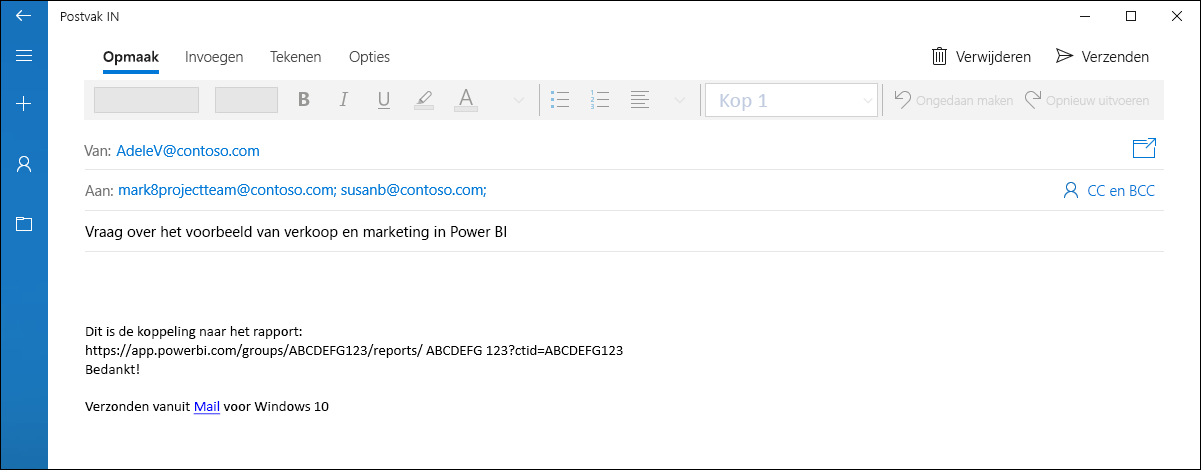
Contactgegevens instellen voor een rapport of dashboard
De persoon die een rapport of dashboard maakt, is standaard de contactpersoon voor het rapport of dashboard. Als u een waarde instelt, wordt die standaardwaarde overschreven. U kunt alle personen of groepen verwijderen uit de lijst met contactpersonen. Nadat u ze hebt verwijderd, wordt de lijst met contactpersonen van de werkruimte weergegeven. Als de lijst met contactpersonen van de werkruimte niet is ingesteld, worden werkruimtebeheerders weergegeven.
Selecteer in een werkruimte het tabblad Alles .
Zoek het gewenste item, selecteer Meer opties (...)>Instellingen.
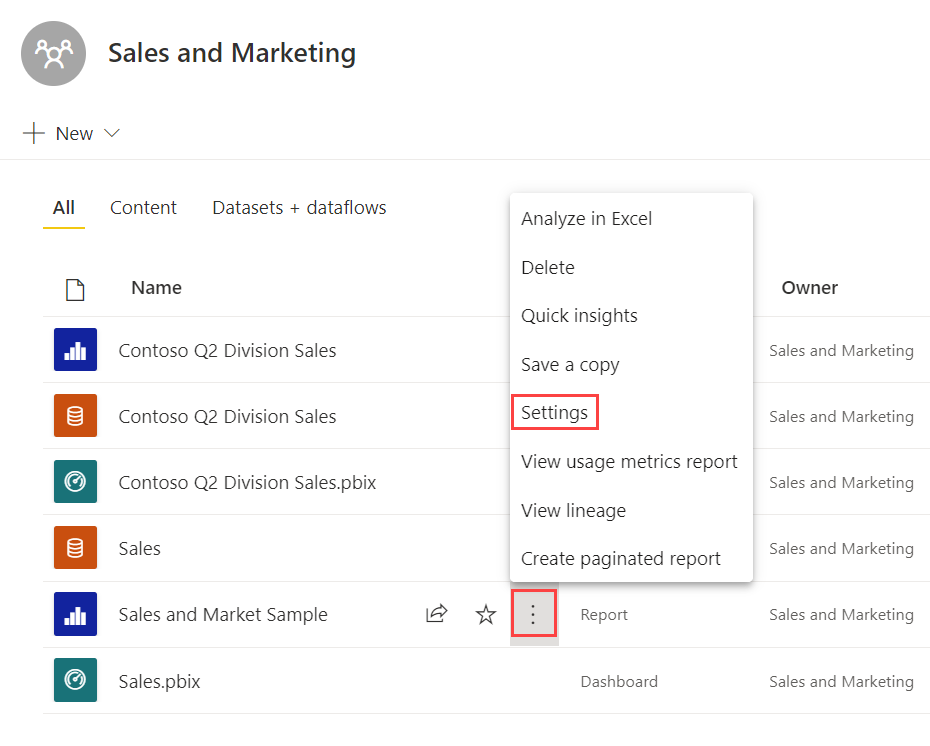
Zoek het invoerveld Contactpersoon en stel een waarde in.
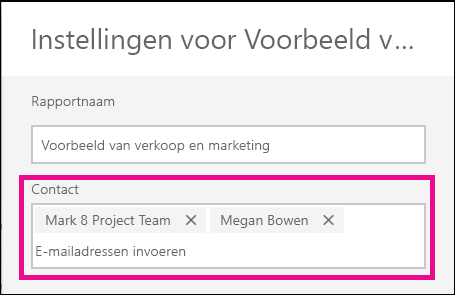
Overwegingen en beperkingen
- U kunt elke gebruiker of groep instellen in de lijst met contactpersonen, maar ze worden niet automatisch gemachtigd voor het item. Deel een item of geef gebruikers toegang tot de werkruimte via een rol.
- De contactgegevens van het rapport of dashboard worden niet naar apps gepusht wanneer u een app publiceert. De naam van de contactpersoon voor dashboards en rapporten in een app is standaard de naam van de werkruimte. Dit is geen mailto-koppeling. De nieuwe navigatie-ervaring voor apps biedt een ondersteunings-URL die u configureert om feedback van app-gebruikers te beheren.
- Waarom raden we aan om slechts één contactpersoon weer te geven? Als een dashboard of rapport meerdere contactpersonen heeft, wanneer iemand de koptekst van het rapport opent en de koppeling selecteert om de contactpersonen te e-mailen, scheiden sommige e-mailclients de namen met komma's in plaats van puntkomma's. Het resulterende e-mailadres werkt niet.
Gerelateerde inhoud
Meer vragen? Vraag het Power BI-community